
在使用Microsoft Word编辑文档时,许多用户都会遇到多余页面的问题。多余页面不仅影响文档的整体美观,还可能导致打印时资源浪费。因此,掌握如何删除Word中的多余页面显得尤为重要。本文将详细介绍多余页面产生的原因以及在Word中删除多余页面的几种有效方法,帮助大家轻松解决这一问题。
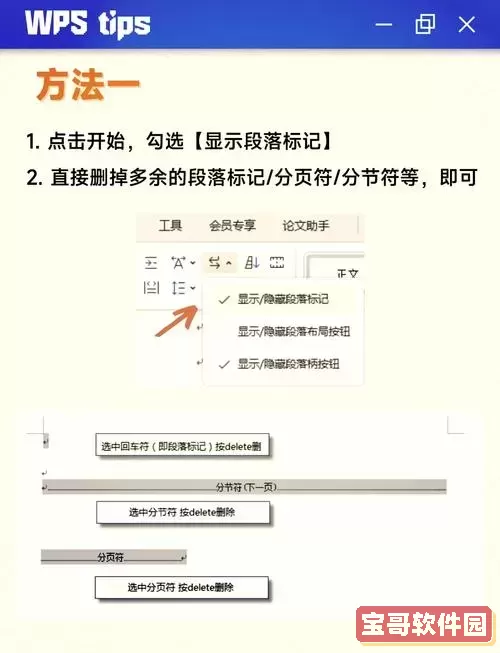
一、多余页面产生的常见原因

多余页面通常是由于以下几种原因造成的:
1. 段落标记与分页符:Word中的段落标记或分页符位置不当,可能导致文档自动多出空白页。
2. 表格或图片占位:有时候,表格或图片跨越页面边界,使得后续内容挤压到下一页,从而形成空白页。
3. 节分隔符:节分隔符如果放置不合理,也会导致出现多余的空白页,尤其是在不同节之间排版设置不统一时。
4. 页面设置问题:页边距过大、行距过大等页面设置原因,也可能导致页面内容不足而出现空白页。
二、在Word里如何删除多余页面
针对多余页面问题,以下几种方法是比较实用且常用的:
1. 使用导航窗格定位并删除
打开Word文档,点击“视图”选项卡,勾选“导航窗格”。导航窗格会显示文档中的所有页面缩略图。找到多余的页面,点击定位到该页,直接在页面中用鼠标选中多余内容(包括段落标记、分页符等),按下键盘上的Delete键删除。完成清理后,多余页面通常会自动消失。
2. 显示隐藏的格式标记,手动删除空段落
点击“开始”选项卡中的“显示/隐藏 ¶”按钮,可以看到页面中的所有隐藏格式标记,包括段落符号、分页符、分节符等。多余页面往往有很多空白的段落标记,逐一删除这些空段落,可减少甚至消除多余页面。
3. 删除分页符和分节符
分页符(手动分页)或分节符可能会导致文档中出现空白页。开启隐藏格式后,定位到这些分页符或者分节符,用Delete键删除即可。若不确定删除哪个分节符,可以先保存文档并备份,以防误操作导致排版混乱。
4. 调整表格大小或位置
如果页面中插入了表格,且表格边界占据了整个页面,可能会使后续页面被挤压生成空白页。可选中表格,调整表格的行高或宽度,使其不跨越页边界,避免产生自动分页。同时,检查图片和表格的“环绕方式”,确保它们不会占据过多空间。
5. 调整页面设置
通过“布局”选项卡里的“边距”、“分页设置”等,调整页边距及行距,减少内容与页面边缘间的空间,也可以一定程度上避免多余页面的产生。尤其是在打印文档时,确保页边距适当,避免空白页面生成。
6. 使用“查找和替换”功能批量删除多余段落
输入“^p^p”代表两个连续段落标记,在“查找和替换”中将其替换为一个“^p”,可以有效合并多余的空行,减少空白页面。
7. 删除最后一页的多余空白
若多余页面出现在文档结尾,通常是由于文档末尾有大量空行或段落标记。按Ctrl+End定位到文档末尾,逐行删除空白,使内容紧凑,最后多余页面自动消除。
三、注意事项
1. 备份文档:在进行删除和排版调整前,建议先备份文档,以防内容丢失或格式混乱。
2. 节分隔符谨慎处理:节分隔符的删除可能影响分页及页眉页脚格式,操作时要格外留意。
3. 打印预览检查:调整完成后,使用打印预览功能确认页面效果,避免实际打印时出现多余空白。
4. 版本差异:不同版本的Word操作界面、功能位置有所差异,以上内容主要适用于较为新近的Word版本。
总之,删除Word中多余页面的方法多样,结合以上技巧,可以帮助中国用户有效地提升Word文档的专业性和可读性。掌握这些技巧不仅有助于日常办公,更有助于在学习、工作中制作高质量报告、论文与合同等文档,提升整体工作效率。